Tartalomjegyzék
Egy Windows 10 alapú számítógépen a következő figyelmeztetések jelentek meg az eseménynézőben, a rendszer naplójában: " A 'wcifs' fájlrendszer-szűrő (10.0 verzió, 2016-09-15T19:42:03.000000000Z) nem tudta csatolni a '\Device\HarddiskVolumeShadowCopy3' kötetet. A szűrő nem szabványos végső állapotot adott vissza: 0xC000000D. A szűrőnek és/vagy a támogató alkalmazásoknak kell kezelniük ezt a feltételt. Ha ez a feltétel továbbra is fennáll, forduljon a gyártóhoz. ."

A "File System Filter 'wcifs' failed, Event ID 4" figyelmeztető üzenet valószínűleg egy Windows hiba miatt keletkezett, és először a Windows 10 frissítése után jelent meg a "Get Office" alkalmazáshoz 2017 első negyedévében.
Amikor először láttam a "wcifs" esemény hibáját, megpróbáltam visszaállítani az érintett Windows 10 rendszert egy korábbi működési állapotba, de sajnos a rendszer-visszaállítás sikertelen volt a "%ProgramFiles%\WindowsApps" könyvtár visszaállítása során a visszaállítási pontból, 0x80070091 hibakóddal.

Számos teszt után rájöttem, hogy a "wcifs" fájlrendszer-szűrő ID4-es eseménye (0xC000000D) és a 0x80070091-es hiba a rendszer-visszaállításban azért van, mert a rendszer nem tud hozzáférni (valószínűleg a jogosultságok sérülése miatt) a "Microsoft.MicrosoftOfficeHub_17.8107.7600.0_x64__8wekyb3d8bbwe" mappához a "WindowsApps" könyvtár alatt, hogy létrehozza vagy visszaállítsa a visszaállítási pontokat.
Ebben az útmutatóban részletes utasításokat talál a következő problémák megoldására a Windows 10 operációs rendszerben:
-
- Fájlrendszer-szűrő 'wcifs' eseményazonosító 4 hiba, a Rendszeres eseménynézőben: A 'wcifs' fájlrendszer-szűrő nem tudott csatlakozni a kötet árnyékmásolatához, A szűrő nem szabványos 0xC000000D végső állapotot adott vissza. A rendszer-visszaállítás 0x80070091 nem meghatározott hibával sikertelen volt, miközben a könyvtárat visszaállította a visszaállítási pontról.
Forrás: AppxStaging,
Cél: %ProgramFiles%\WindowsApps
- Fájlrendszer-szűrő 'wcifs' eseményazonosító 4 hiba, a Rendszeres eseménynézőben: A 'wcifs' fájlrendszer-szűrő nem tudott csatlakozni a kötet árnyékmásolatához, A szűrő nem szabványos 0xC000000D végső állapotot adott vissza. A rendszer-visszaállítás 0x80070091 nem meghatározott hibával sikertelen volt, miközben a könyvtárat visszaállította a visszaállítási pontról.
A 'wcifs' fájlrendszer-szűrő 'wcifs' eseményazonosító 4 és a rendszer-visszaállítás 0x80070091 hibáinak javítása Windows 10 rendszeren.
1. Bejelentkezés a Windowshoz egy Adminisztrátor számla.
2. Kapcsolja be a Rejtett fájlok nézetet a Mappabeállításokban. Ehhez:
1. Kattintson a jobb gombbal a Start  gombot, és navigáljon a Vezérlőpult .
gombot, és navigáljon a Vezérlőpult .
2. Állítsa be a Megtekintés to: Kis ikonok.
3. Nyissa meg Fájlkereső beállításai ( Mappa beállítások Windows 8 és 7 operációs rendszerben).
4. A megtekintése lapon ellenőrizze a Rejtett fájlok, mappák és meghajtók megjelenítése beállítás és nyomja meg RENDBEN.
3. Indítsa el a Windows Intézőt, és nyissa meg a C:\Program Files könyvtár.
4. Jobb klikk a WindowsApps mappát, és válassza ki a Tulajdonságok .
5. Válassza ki a Biztonság fülre, és kattintson a Haladó .
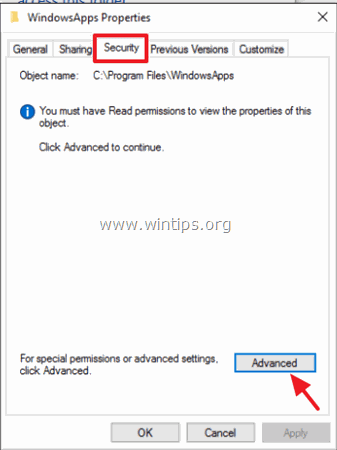
6. Kattintson a Változás Tulajdonos.
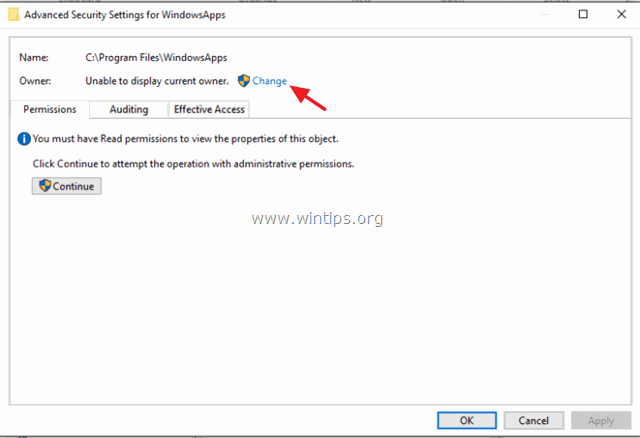
7. Írja be a fiókja felhasználónevét (pl. "Admin"), majd kattintson a OK .
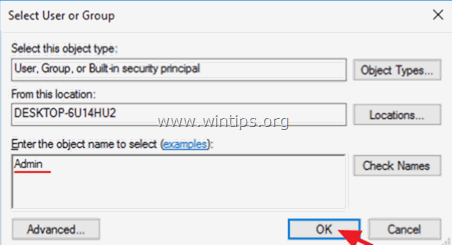
8. Ellenőrizze a " Tulajdonos cseréje az alkonténereken és objektumokon " jelölőnégyzet és kattintson a RENDBEN. Ezután kattintson a OK ismét a biztonsági beállítások bezárásához.
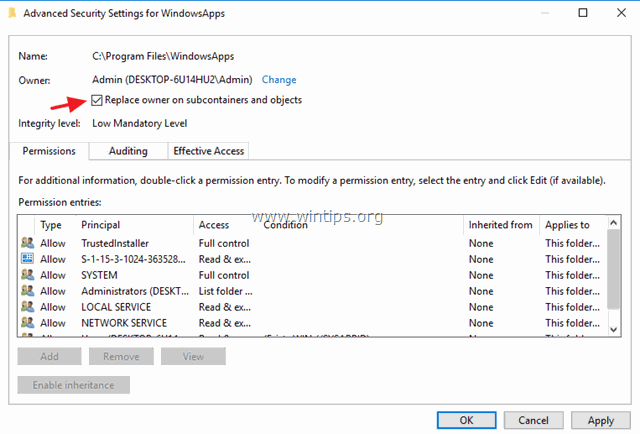
9. Nyisson meg egy emelt parancssor (Parancssor (Admin)).
10. Adja meg a következő parancsot a rendszergazdai fiók teljes hozzáférési jogosultságainak megadásához a " C:\Program Files\WindowsApps ": *
- icacls "%ProgramFiles%\WindowsApps" /grant Felhasználónév:F
Megjegyzés: Ne felejtse el a Felhasználónevet a rendszergazdai fiók nevével helyettesíteni (pl. "Admin" ebben a példában).

12. Ezután írja be a következő parancsot a teljes hozzáférési jogosultságok megadásához a " Microsoft.MicrosoftOfficeHub_17.8107.7600.0_x64__8wekyb3d8bbwe " könyvtár és annak almappái és fájljai:
- icacls "%ProgramFiles%\WindowsApps\Microsoft.MicrosoftOfficeHub_17.8107.7600.0_x64__8wekyb3d8bbwe" /grant Felhasználónév:F /t

13. Törölni a "Microsoft.MicrosoftOfficeHub_17.8107.7600.0_x64__8wekyb3d8bbwe" mappát és annak összes tartalmát ezzel a paranccsal:
- rd "%ProgramFiles%\WindowsApps\Microsoft.MicrosoftOfficeHub_17.8107.7600.0_x64__8wekyb3d8bbwe" /S /Q

14. Végül rendelje vissza a "WindowsApps" mappa tulajdonjogát a TrustedInstaller fiókhoz, amely a mappa alapértelmezett tulajdonosa, a következő paranccsal:
- icacls "%ProgramFiles%\WindowsApps" /setowner "NT Service\TrustedInstaller"

15. Zárja be a parancssor ablakát, és kész!
* Értesítés - Frissítés: A mai napig (2017. április 15.) a fenti eljárást több Windows 10-es számítógépen is kipróbáltam, hogy megoldjam a " Fájlrendszer-szűrő 'wcifs' Esemény ID 4" és a "Rendszer sikertelen 0x8007009" hibák sikeres eredménnyel. Annak érdekében, hogy a jövőben ne forduljon elő ugyanez(ek) a probléma(k), javaslom, hogy a fenti megoldás alkalmazása után végezzen javítási frissítést a gépén a legújabb, 1703-as Windows 10 builddel.
Ennyi! Tudasd velem, ha ez az útmutató segített neked, hagyj egy megjegyzést a tapasztalataidról. Kérlek, lájkold és oszd meg ezt az útmutatót, hogy másoknak is segíts.

Andy Davis
Rendszergazda blogja a Windowsról





